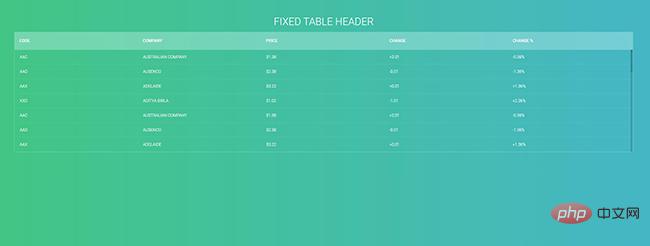在 Excel 中固定表头,可方便查看表头,即使滚动工作表也是如此。步骤:1. 选择表头行;2. 转到“视图”选项卡;3. 单击“固定窗格”按钮;4. 选择“固定顶端行”。

如何在 Excel 中固定表头
在 Excel 中固定表头可以方便地查看表头信息,即使在滚动工作表时也是如此。
操作步骤:
- 选择表头行:选择包含表头信息的行。
- 转到“视图”选项卡:单击菜单栏中的“视图”选项卡。
- 单击“固定窗格”按钮:在“窗口”组中,单击“固定窗格”按钮。
- 选择“固定顶端行”:在下拉菜单中,选择“固定顶端行”。
使用示例:
假设您有一个包含 100 行和 10 列数据的表格,前 2 行为表头。要固定表头,请按照以下步骤操作:
- 选中第 1 行和第 2 行。
- 转到“视图”选项卡并单击“固定窗格”按钮。
- 选择“固定顶端行”。
现在,当您滚动工作表时,表头将保持固定在顶部,方便您查看数据。
其他注意事项:
- 您可以同时固定多个行和列,方法是选择它们并选择“固定窗格”、“固定顶端行和列”。
- 要取消固定,请再次转到“固定窗格”菜单并选择“取消固定窗格”。